Functie niet beschikbaar?
Het is mogelijk dat de beschreven functionaliteit of instellingen slechts gedeeltelijk beschikbaar zijn in uw versie van Bricks Huisarts. Nieuwe functies worden automatisch beschikbaar zodra ze voor uw omgeving zijn uitgerold.
Via de versie informatie kunt u de meest recente toevoegingen en wijzigingen volgen.
Instellingen¶
Bricks Huisarts kunt u naar uw persoonlijke smaak instellen en filters/selecties aanmaken. Heeft u vragen over praktijkinstellingen, ga dan naar het hoofdstuk “Praktijk/applicatie instellingen”.
Wilt u al uw persoonlijke instellingen opnieuw instellen, klik dan op de knop.
Filters/selecties per widget¶
Tip
U kunt filter/selectie instellingen van gebruikers overzetten naar andere gebruikers.
Hoe dit in zijn werk gaat kunt u vinden in het hoofdstuk “Filter en selectie instellingen overnemen van andere gebruiker”.
Op diverse plaatsen binnen Bricks Huisarts ziet u knoppen met daarop etc. gevolgd door de knop.
Door op 1, 2, 3, etc. te klikken wordt de informatie binnen de widget weergegeven op basis van de ingestelde filters.

Instellingen opties¶
Is er onvoldoende ruimte beschikbaar om de instellingen te tonen, dan wordt achter de instellingen een zichtbaar. Klik u hierop, dan ziet u de overige instellingen en de knop.
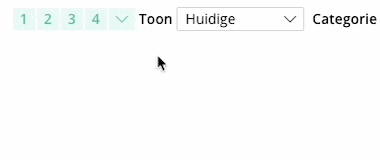
Overige instellingen zichtbaar maken¶
Door rechts op de cijfers te klikken kunt u de namen van de filters te zien en op een naam klikken om deze te activeren:
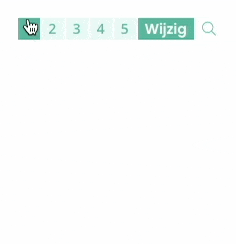
Rechtsklik op instellingen¶
Zijn er geen instellingen aanwezig, dan ziet u een alleen de knop.
Aanpassen en toevoegen¶
Door op te klikken in het instellingenvenster kunt u instellingen toevoegen. Het instellingenvenster verschijnt door op of te klikken naast het kopje van de widget.
Via het instellingenvenster kunt u bestaande instellingen ook aanpassen. Dit doet u door op het getal (tabje) te klikken. U kunt de instelling nu bekijken en, indien gewenst, aanpassen.
Tip
Vul altijd de naam van een instelling in. De namen van de filters krijgt u te zien wanneer u uw muis boven instelling laat “zweven” of wanneer u rechts klikt op de instellingen.
Verwijderen¶
Wilt u een instelling verwijderen, klik dan in het instellingenvenster op het getal (tabje) dat u wilt verwijderen en daarna op de .
U kunt het instellingenvenster bereiken door op of te klikken naast het kopje van de widget.
Persoonlijke instellingen¶
Via uw persoonlijke instellingen kunt u algemene instellingen wijzigen, u bereikt deze via en vervolgens op “Persoonlijke instellingen” te klikken.
Er verschijnt een venster waarin u uw persoonlijke instellingen, per onderdeel, kunt aanpassen.
Tip
Kunt u een persoonlijke instelling niet vinden? Gebruik de zoek mogelijkheid om een instelling gemakkelijk te vinden.
De gevonden instelling kunt direct aanpassen en opslaan.
Per tab kunt u een aantal zaken instellen:
Algemeen¶
De Algemeen-tab van de persoonlijke instellingen geeft u de mogelijkheid om:
Het menu te verbergen
- De “Medicatielijst” als Autorisatie-tab te tonen in de hoofdnavigatieMeer over deze functionaliteit kunt u vinden in het hoofdstuk Autoriseren
- De Hulpvraag-tab ta te tonen in de hoofdnavigatieMeer over deze functionaliteit kunt u vinden in het hoofdstuk Hulpvraag
De datum en/of tijd weer te geven in de informatiebalk
De weergave te beïnvloeden
Patiënten¶
De Patiënten-tab van de persoonlijke instellingen geeft u de mogelijkheid om na het zoeken direct het eerste zoekresultaat te selecteren.
Agenda¶
De Agenda-tab van de persoonlijke instellingen geeft u de mogelijkheid om:
De agenda-weergave aan te passen naar compact;
Optie
Uitleg
Compact
Compacte weergave. Kleinere letters, meer afspraken op het scherm
Normaal
Standaard weergave
De status kleuren aan te passen (inclusief de blokkadekleur);
Het schemablok contrast aan te passen;
Optie
Uitleg
Uit
Contrast staat uit, afspraakkleur is hetzelfde als het kleurtje/schemablok
Standaard
Standaard contrast
Hoog
Gemiddeld contrast
Maximaal
Maximaal contrast
Een tooltip niet direct, maar met vertraging weer te geven;
Het agenda lettertype aan te passen;
De afspraken met een afwijkende zorgverlener een andere kleur weer te geven in de agenda;
Een melding te krijgen wanneer een patiënt niet verzekerd is als hij “aanwezig” gemeld wordt;
Blokkades zichtbaar te maken in de wachtkamer;
De scrollpositie niet vast te laten houden bij het wisselen tussen tabs in de hoofdnavigatie;
Iconen te tonen voor de status en/of afspraak type bij de afspraak;
De scheidingslijn tussen agenda’s nadrukkelijker aanwezig te maken;
Aan te geven dat u in de informatiebalk wilt zien dat er patiënten in de wachtkamer aanwezig zijn;
Aan te geven dat u opmerkingen direct bij de afspraak in de wachtkamer wilt tonen/zien.
Dossier¶
Via de Dossier-tab van de persoonlijke instellingen kunt u voor het dossier, het journaal en de SOEP status verschillende zaken instellen.
Vinkt u de optie Samenvatting weergeven aan, dan gaat u naar de Samenvatting-tab wanneer een een consult start. Op de Samenvatting-tab krijgt u snel een overzicht van de belangrijkste informatie rondom de patiënt.
Let op
Op moment van schrijven is de Samenvatting-tab nog in ontwikkeling.
Voor het journaal kunt u de:
Afmetingen van de journaal text aanpassen via Journaalweergave;
Volgorde van het journaal aanpassen en de positie van de SOEP status aanpassen.
Voor de SOEP status kunt u:
De zichtbaarheid van de SOEP status aanpassen;
- De SOEP instellingen (acties en afkortingen) beheren.Klikt u op de knop, dan kunt u afkortingen instellen die vervangen worden tijdens het typen. Daarnaast kunt u acties instellen om snel bepalingen te registreren of een protocol in te vullen;
De SOEP instellingen tijdelijk uitzetten via Gebruik acties en afkortingen;
Instellen dat er niet automatisch een EPISODE gekoppeld of aangemaakt wordt;
Onder SOEP-regels de functie van de Enter toets aanpassen.
Voor medicatie kunt u:
Een leveringsprobleem melding activeren tijdens het voorschrijven.
Voor het declaratiescherm kunt u instellen dat:
Er een melding komt wanneer er geen verrichting aangevinkt is;
Het declaratiescherm overgeslagen wordt wanneer er geen SOEP ingevuld is;
Er verplicht een ICPC ingevoerd moet worden.
Metingen¶
De Metingen-tab van de persoonlijke instellingen heeft u de mogelijkheid om in te stellen dat u bij het openen meting uitslagen altijd direct een set aan standaard uitslagen te zien krijgt.
Wanneer 1 of meerdere opties bij “Direct bloeduitslagen tonen op metingen uitslagen tab” aanvinkt, dan worden de gerelateerde uitslagen bij het openen van de uitslagen onder de Metingen-tab direct zichtbaar.
Optie |
Uitslagen |
Zoekveldwaarde |
|---|---|---|
Bloed |
Betreffende bloedwaarden |
|
Urine |
Betreffende urine |
|
Lichamelijk onderzoek |
Betreffende lichamelijk onderzoek |
|
In het zoekveld in de Bepalingen widget wordt gezocht op bepalingen die overeenkomen met de zoekcriteria in de “Zoekveldwaarde” kolom. Heeft de patiënt een overeenkomstige uitslag, dan wordt deze zichtbaar.
Communicatie¶
De Communicatie-tab van de persoonlijke instellingen geeft u de mogelijkheid om:
Berichten die bekeken worden automatisch als gelezen te markeren;
De positie van de “koppelinformatie” aan de passen (onderin, bovenin of rechts op het scherm);
De e-consults in een “chat weergave” te tonen zodat u direct toegang heeft tot oudere e-consults;
Binnen de Bericht widget de positie van de koppelinformatie aan te passen.
Rapporten¶
De Rapporten-tab van de persoonlijke instellingen geeft u de mogelijkheid om:
rapportnummers te verbergen op de Rapporten-tab;
de lettergrootte in te stellen tijdens het afdrukken.
Sneltoetsen¶
De Sneltoetsen-tab van de persoonlijke instellingen geeft u de mogelijkheid om voor verschillende onderdelen van Bricks Huisarts een eigen sneltoets in te stellen.
Sneltoetsen zijn altijd bereikbaar via Shift+Spatie gevolgd door de ingestelde sneltoets.
Geheugenvoorkeuren¶
De Geheugenvoorkeuren-tab (voorheen ‘Selectievakjes’) van de persoonlijke instellingen geeft u de mogelijkheid om uw instellingen van de selectievakjes, keuzeknoppen en uitklapbare secties met een geheugenfunctie te bekijken en aan te passen.
Wanneer er bij een instelling “Niet ingesteld” gekozen wordt, dan gebruikt het HIS de standaard instelling. Op de Patiënten-tab worden dan de “Meisjesnaam” en “Alle praktijken” aanvinkt wanneer u kiest voor “Niet ingesteld”.
Praktijkinstellingen¶
Door op te klikken in de hoofdnavigatie heeft u toegang tot veel gebruikte praktijkinstellingen.